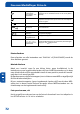Operation Manual
76
Freecom MediaPlayer Drive-In
NL
3
3.10 Overig
3.10.1 Muziek diashow
Maak een 'muziek' map (in een kleine letter, geen hoofdletter) in de
basisdirectory van de ingebouwde harde schijf en sla MP3-bestanden op in deze
map. Als de harde schijf is opgedeeld in twee of meer partities, maak de 'muziek'
map dan in de eerste partitie. Bj afspelen van een of alle fotomappen, kunt u
luisteren naar MP3 en tegelijkertijd de foto-diashow bekijken. Bij een
netwerkcomputer (geen ingebouwde harde schijf) werkt deze MP3-optie niet.
In deze functie herkent de speler alleen MP3-bestanden van de muziekmap van
de ingebouwde harde schijf.
3.10.2 MP3 QuickPlay
Dit is voor het luisteren naar MP3-bestanden zonder gebruik van een een
televisie. Maak een 'muziek' map (in een kleine letter, geen hoofdletter) in de
basisdirectory van de ingebouwde harde schijf en sla MP3-bestanden op in deze
map. Als de harde schijf is opgedeeld in twee of meer partities, maak de 'muziek'
map dan in de eerste partitie. Schakel de speler in en druk op toets [PLAY/
PAUSE]. De MP3-bestanden in de 'muziek' map worden automatisch afgespeeld.
Na uitzetten en opnieuw starten van de Network MediaPlayer-35 drive in kit
drive in kit wordt het laatste bestand weer afgespeeld.
Bij een netwerkcomputer (geen ingebouwde harde schijf) werkt deze MP3-
optie niet. In deze functie herkent de speler alleen MP3-bestanden van de
muziekmap van de ingebouwde harde schijf.
3.10.3 Achtergrondbeeld wijzigen
Het achtergrondbeeld van de speler kan worden gewijzigd. Selecteer een
fotobestand en sla dit op als 'mybg.jpg' in de basisdirectory van de ingebouwde
harde schijf. Het achtergrondbeeld verschijnt als 'mybg.jpg'.
We raden aan om 720x480 pixels te gebruiken.
3.10.4 Firmware aanpassen
De firmware van dit apparaat kan worden aangepast. De nieuwste firmware-
bestanden vindt u op
www.freecom.com/support. We raden aan om de firmware
op te slaan in een speciale map, bijvoorbeeld "firmware". Nadat het apparaat
is aangesloten op een tv, het bestand selecteren en drukken op toets [ENTER].
Alle aanpassingen worden dan vanzelf uitgevoerd.
Nadat de aanpassing is uitgevoerd, kan de firmwareversie worden bekeken in
het setup-venster. Druk op toets [SETUP]. Schakel de stroomverzorging tijdens
het aanpassen van de firmware niet uit !!!